
 |
| Фотошоп урок - Бурлящяя плазма | |
| Данный урок позволит создать оригинальный фон, напоминающий бурлящую плазму. 1) Создайте новый документ. Размер и разрешение значения не имеют - выберите их на свое усмотрение. Я выбрал параметры, указанные на рисунке. 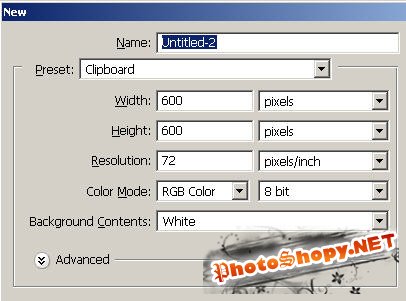 2) Далее на панели инструментов выберите Градиент (Gradient - горячая клавиша G). На панели со свойствами выберите любой тип цветного градиента, который вам нравится. 3) На панели свойств инструмента установите режим наложения (Blend Mode) как "Разница" (Difference). Теперь дайте волю своей фантазии: на фоновом слое побалуйтесь с градиентом - используйте разные типы заливки (линейный, радиальный, отраженный и т.д.). Применяйте заливки хаотично, и, накладываясь друг на друга, в конечном итоге они дадут что-то похожее на изображение (не стремитесь получить 100% сходство - его не будет :)  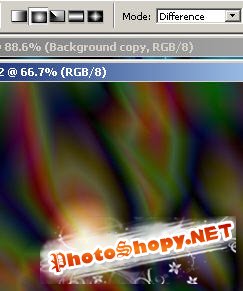 4) Когда вы решите, что достаточно, выполните команду Изображение->Коррекция->Обесцветить (Image->Adjustments->Desaturate). Эта команда сделает ваши градиенты черно-белыми. 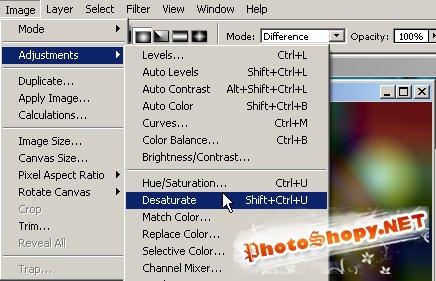 5) Если получившееся изображение кажется вам слишком темным, сделайте копию рабочего слоя (перетащите мышкой изображение фонового (Background) слоя на иконку создания нового слоя (Create a new layer) в окошке). Новому слою задайте режим наложения "Линейный осветлитель" (Linear Dodge). Этот режим естественным образом сбалансирует уровни освещенности обоих слоев, сделав изображение светлее. 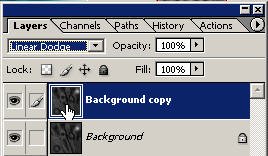 6) Примените фильтр: меню Фильтр->Эскиз->Хром (Filter->Sketch->Chrome) с параметрами как на рисунке. Проделайте это над обоими слоями. 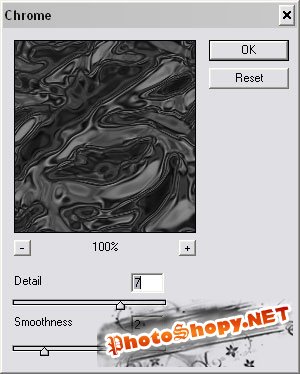 7) Теперь у вас получилась теплая, шелковистая масса чего-то непонятного :) Хочу заметить, что, повторяя все шаги до этого момента, каждый раз вы будете получать разные результаты. Хотите себе коробку для производственных товаров с такой же картинкой как на рисунке выше? Нет? Тогда закажите уникальную картинку и дизайн для упаковки своих товар у профессионалов своего дела - коробки картонные 8) Теперь добавьте новый пустой слой (нажмите на кнопке "Создать новый слой") в окошке со слоями. 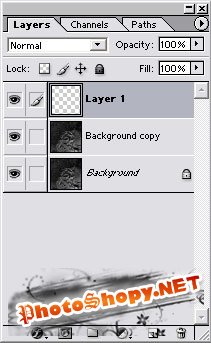 9) Выберите стандартный тип градиента Желтый (Yellow), режим наложения Разница (Blending Mode Difference) и примените несколько раз градиент на новом слое (используйте радиальный тип заливки или в виде ромба - Radial/Diamond Gradient). В итоге сначала получится что-то типа такого:  А потом вот такое: 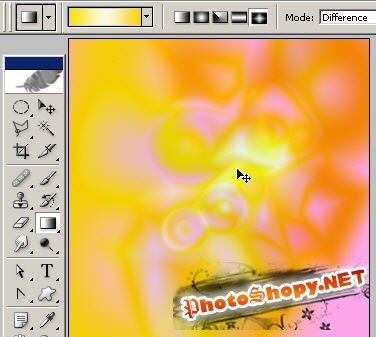 10) Теперь снова сделайте результат своей работы бесцветным: команда Изображение->Коррекция->Обесцветить (Image->Adjustments->Desaturate). 11) Добавьте новый слой с заливкой. Команда Слои->Новый слой-заливка->Цвет (Layer->New fill layer->Solid color...) Цвет заливки выберите красный. Режим наложения слоя - Замена темным (Darken)  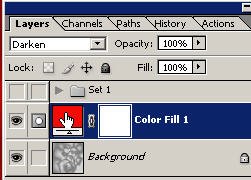 12) С помощью инструмента "Горизонтальный текст" (Horizontal type tool) добавьте желаемый текст, цвет текста - белый. 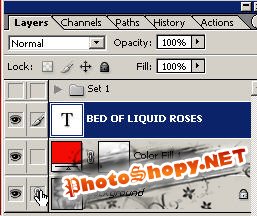 13) Теперь вернитесь к тем слоям, которые мы создали раньше (черно-белые изображения) и поместите их в "Набор слоев" (Layer set) Для этого щелкните на иконке "Создать новый набор" (Create a new set) в окошке со слоями. Затем перетащите мышкой в появившуюся "папку" два слоя. Слои выстроятся так, как показано на рисунке. 14) Установите режим наложения вашего нового набора как Затемнение основы (Color burn). А вообще - поиграйтесь с режимами слоев (вашего набора со слоями и красного слоя с заливкой). Пробуйте все возможные режимы для ваших слоев - ведь мы создали разнообразие пересечений и наложений разных граней в наших слоях, и никогда нельзя сказать наверняка, как пересекутся зоны освещенности с том или ином режиме. Экспериментируйте! 15) Теперь нам нужно добавить эффект "Обводка" (Stroke) к слою с фоном (Background), но есть одна проблема: он заблокирован. Чтобы обойти это, сделаем сначала его копию: перетащим мышкой изображение фона на иконку "Создать новый слой". А затем перетащим слой с фоном на кнопку с мусорной корзиной. Теперь у нас есть слой с изображением фона, только без блокировки! 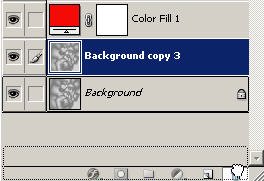 16) Идем в меню Слои->Стиль слоя->Обводка (Layer->Layer Style->Stroke...) и выставляем значения как на рисунке. 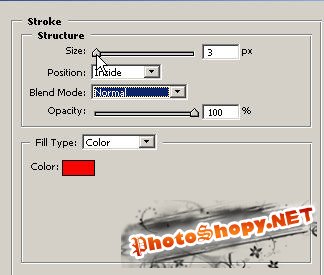 17) В итоге вот что получилось: Перевод: Фирстов Александр |
|
|
|
|
| Просмотров: 3 872 автор: Lektor 11 мая 2009 |
| Информация | |
 |
Посетители, находящиеся в группе Гости, не могут оставлять комментарии к данной публикации. |